
Integration von Apple Pay in macOS Sierra macht es wirklich einfach, mit dem Dienst auf Ihrem Mac mit Ihrem iPhone oder iPad zu bezahlen. Dies bedeutet jedoch nicht nur, dass Sie Apple Pay in Zukunft verwenden können, werden oder wollen.
VERBUNDEN: So kaufen Sie mit Apple Pay unter macOS Sierra ein
Wenn Sie Apple Pay nicht verwenden (oder auch nicht) und nicht möchten, dass Websites nachfragen, ob der Dienst auf Ihrem iPhone eingerichtet ist, können Sie die Überprüfungsfunktion für Websites deaktivieren.
Öffnen Sie auf Ihrem iPhone zuerst die Einstellungen und tippen Sie dann auf "Safari".

Scrollen Sie in den Safari-Einstellungen zu den Optionen unter "Datenschutz und Sicherheit" und tippen Sie auf "Auf Apple Pay prüfen".
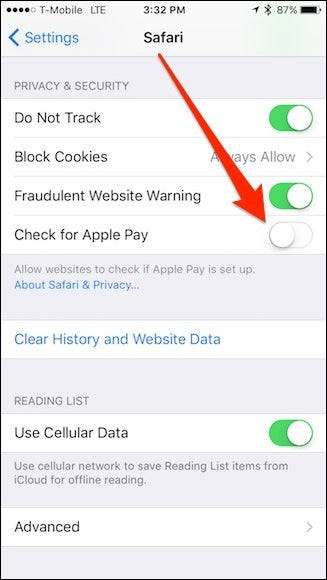
Öffnen Sie unter MacOS die Safari-Einstellungen über das Safari-Menü oder durch Drücken von Befehl S auf Ihrer Tastatur.

Klicken Sie in den Einstellungen auf die Registerkarte "Datenschutz" und deaktivieren Sie die Option unten "Websites erlauben, zu überprüfen, ob Apple Pay eingerichtet ist".
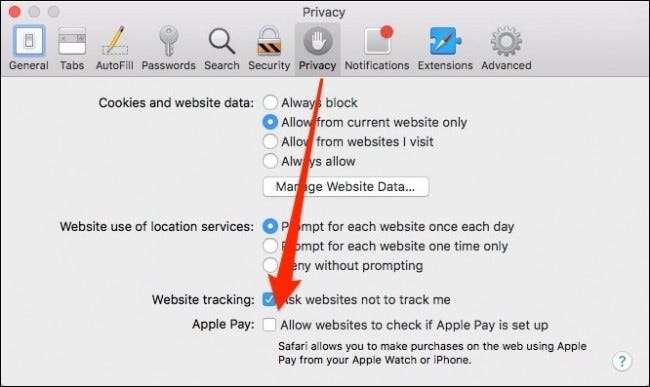
Nur weil Sie diese Option deaktivieren, bedeutet dies nicht, dass Sie Apple Pay nicht verwenden können. Dies bedeutet lediglich, dass jede Website, die Apple Pay unterstützt, Ihre Geräte nicht abfragen und als Zahlungsoption vorschlagen kann.
Dies ist nur eine dieser Funktionen, die Apple für zusätzlichen Komfort und eine breitere Akzeptanz von Apple Pay integriert hat. Zum Glück können Sie es sicher deaktivieren, ohne etwas Wichtiges zu beschädigen.







